VPN是什麼? VPN虛擬私人網路的優缺點

VPN是什麼? VPN有哪些優缺點?接下來,我們和WebTech360一起探討VPN的定義,以及如何在工作中套用這種模式和系統。
當 Windows Vista 首次發佈時,使用者帳戶控制 (UAC) 功能幾乎立即受到了使用者社群的強烈反對。
據安全專家稱,這是一個相當不錯的安全解決方案,但大多數用戶仍然選擇關閉 UAC,並意外地「暴露」了系統中現有的漏洞。
該功能在 Windows 後續版本中得到了相當大的改進,儘管它使作業系統更加安全,但一些用戶仍然希望停用 UAC。
在下面的文章中,Quantrimang.com將詳細介紹 UAC 是什麼、UAC 如何運作以及在任何版本的 Windows 中啟用此功能的好處。
什麼是使用者帳戶控制 (UAC)?
UAC 是使用者帳戶控制的縮寫,是 Windows 的安全功能,有助於防止對作業系統進行未經授權的變更。這些變更可以由應用程式、使用者、病毒或其他形式的惡意軟體發起。
使用者帳戶控制確保某些變更只有在管理員批准的情況下才能進行。如果更改未得到管理員的批准,則更改將不會實施,並且 Windows 將保持不變,就像什麼都沒發生一樣。 UAC 首次在 Windows Vista 中推出,此後隨著 Windows 的每個新版本的推出而不斷改進。
當您雙擊即將對 Windows 進行重要變更的檔案、設定或應用程式時,您會看到使用者帳戶控制 (UAC) 提示。如果您的使用者帳戶是管理員,提示將如下面的螢幕截圖所示。您可以在那裡看到 Windows 10(頂部)、Windows 7(中間)和 Windows 8.1(底部)中的 UAC 提示。
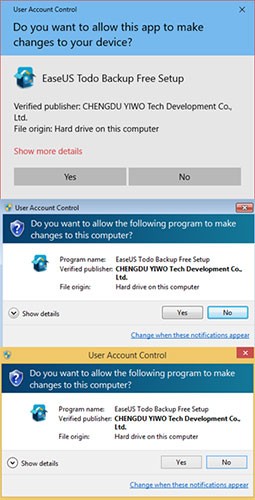
UAC 提示顯示即將進行需要管理員批准的系統變更的程式的名稱、程式的發布者以及檔案的來源(如果您嘗試執行該檔案)。管理員只需點擊或點擊「是」,即可允許程式或檔案進行所需的變更。
如果您的使用者帳戶不是管理員,提示將會有所不同。例如,在 Windows 10 中,UAC 提示要求輸入 PIN(如果已設定��或管理員密碼。

在 Windows 7 和 Windows 8.1 中,UAC 提示始終要求輸入管理員密碼,如下所示。
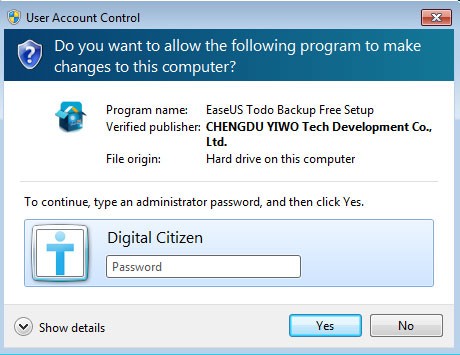
發生這種情況時,您需要輸入管理員 PIN 或密碼,然後按一下「是」。除非執行這兩項操作,否則不會進行所要求的變更。
UAC 提示還有一個鏈接,顯示“顯示更多詳細資訊”(在 Windows 10 中)或“顯示詳細資訊”(在 Windows 7 和 Windows 8.1 中)。如果您單擊它,您將看到更多信息,包括程式或文件在驅動器上的確切位置以及發布者的證書,這些信息將告訴您有關誰創建了您想要運行的內容的更多信息。
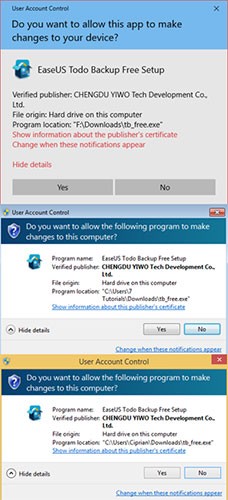
運行時觸發 UAC 提示的檔案在其檔案圖標的右下角有一個 UAC 圖標,類似於下面的螢幕截圖。

觸發 UAC 提示的應用程式和系統設定在其名稱附近或圖示中也有一個 UAC 圖示。您可以在「控制台」中看到下面突出顯示的一些範例。

記住 UAC 圖標,每次看到它時,您就會提前知道您將需要管理員批准。
在 Windows 中,應用程式預設運行時不需要任何管理員權限。它們具有與標準使用者帳戶相同的權限:它們不能對作業系統、系統檔案或註冊表設定進行任何更改。此外,他們不能更改其他用戶帳戶擁有的任何內容。應用程式只能更改自己的註冊表檔案和設定或使用者的註冊表檔案和設定。
當應用程式想要進行系統變更時,例如:影響其他使用者帳戶的變更、修改 Windows 系統檔案和資料夾、安裝新軟體,將顯示 UAC 提示,請求權限。如果使用者按一下「否」,則不會進行變更。如果使用者按一下「是」(並在提示時輸入管理員密碼),則應用程式將獲得管理權限並可根據需要對系統進行變更。這些權限僅在應用程式停止運作或被使用者關閉之前提供。觸發 UAC 提示的檔案也是如此。
為了更好地理解,下圖解釋了 UAC 演算法。
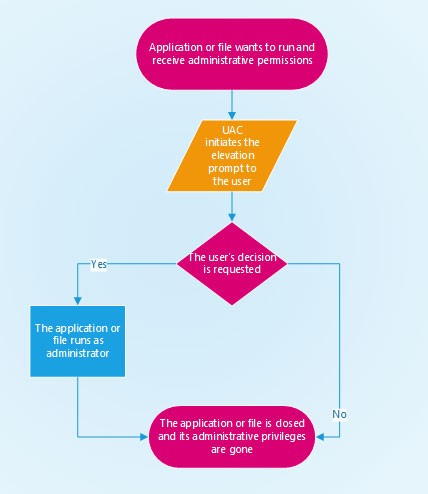
基本上,有相當多的變更需要管理員權限才能執行,另一方面它們也取決於 UAC 如何調整。具體來說,我們談論的變化包括:
用戶最沮喪的時候是安裝 Windows 和他們最常用的桌面應用程式的時候。在此過程中,會顯示大量 UAC 提示,您可以在安裝所有應用程式時暫時停用它,並在完成後再次啟用它。
在某些情況下,這可能是個壞主意。如果在安裝後啟用了 UAC,則對系統進行大量變更的桌面應用程式可能無法運作。但是,如果您在啟用 UAC 的情況下安裝它們,它們將正常運作。
當 UAC 關閉時,UAC 對所有應用程式使用的虛擬化技術都將被停用。這會導致某些使用者設定和檔案被安裝在其他地方。當 UAC 重新打開時,它們將不起作用。為了避免此類問題,最好始終保持使用者帳戶控制 (UAC) 處於啟用狀態。
若要設定 UAC 設置,請開啟「開始」功能表,鍵入「使用者帳戶控制」,然後按一下以開啟「使用者帳戶控制設定」。或者,您可以透過控制台 > 使用者帳戶 > 使用者帳戶 > 變更使用者帳戶控制設定存取 UAC 。
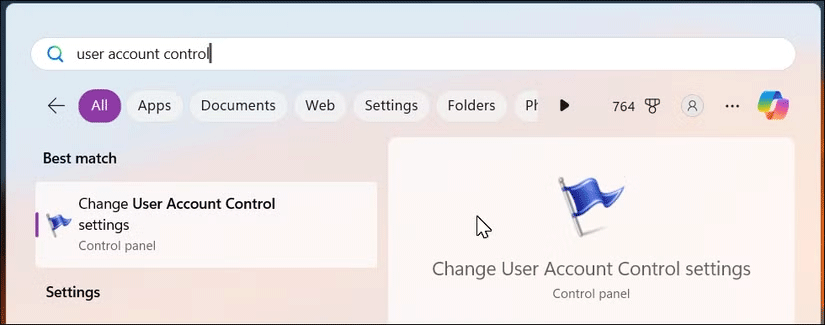
預設使用者帳戶控制設定設為僅當應用程式嘗試變更電腦時通知我(預設)。建議大多數用戶的預設設定是從可信任來源安裝應用程式並訪問熟悉的網站。

但是,您可以使用左側的滑桿變更設定。以下是您可以選擇的四個 UAC 選項:
雖然 UAC 增強了系統安全性,但您也可以採取其他措施來保護您的電腦。使用強 PIN 或密碼來防止未經授權的訪問,僅安裝來自可信任來源的應用程序,最好是來自 Windows 應用程式商店和開發人員的官方網站,並確保您的系統在最新的 Windows 安全更新可用時具有最新的 Windows 安全性更新。
VPN是什麼? VPN有哪些優缺點?接下來,我們和WebTech360一起探討VPN的定義,以及如何在工作中套用這種模式和系統。
Windows 安全中心的功能遠不止於防禦基本的病毒。它還能防禦網路釣魚、攔截勒索軟體,並阻止惡意應用運作。然而,這些功能並不容易被發現——它們隱藏在層層選單之後。
一旦您學習並親自嘗試,您就會發現加密非常容易使用,並且在日常生活中非常實用。
在下文中,我們將介紹使用支援工具 Recuva Portable 還原 Windows 7 中已刪除資料的基本操作。 Recuva Portable 可讓您將其儲存在任何方便的 USB 裝置中,並在需要時隨時使用。該工具小巧、簡潔、易於使用,並具有以下一些功能:
CCleaner 只需幾分鐘即可掃描重複文件,然後讓您決定哪些文件可以安全刪除。
將下載資料夾從 Windows 11 上的 C 碟移至另一個磁碟機將幫助您減少 C 碟的容量,並協助您的電腦更順暢地運作。
這是一種強化和調整系統的方法,以便更新按照您自己的時間表而不是微軟的時間表進行。
Windows 檔案總管提供了許多選項來變更檔案檢視方式。您可能不知道的是,一個重要的選項預設為停用狀態,儘管它對系統安全至關重要。
使用正確的工具,您可以掃描您的系統並刪除可能潛伏在您的系統中的間諜軟體、廣告軟體和其他惡意程式。
以下是安裝新電腦時推薦的軟體列表,以便您可以選擇電腦上最必要和最好的應用程式!
在隨身碟上攜帶完整的作業系統非常有用,尤其是在您沒有筆記型電腦的情況下。但不要為此功能僅限於 Linux 發行版——現在是時候嘗試複製您的 Windows 安裝版本了。
關閉其中一些服務可以節省大量電池壽命,而不會影響您的日常使用。
Ctrl + Z 是 Windows 中非常常用的組合鍵。 Ctrl + Z 基本上允許你在 Windows 的所有區域中撤銷操作。
縮短的 URL 方便清理長鏈接,但同時也會隱藏真實的目標地址。如果您想避免惡意軟體或網路釣魚攻擊,盲目點擊此類連結並非明智之舉。
經過漫長的等待,Windows 11 的首個重大更新終於正式發布。













